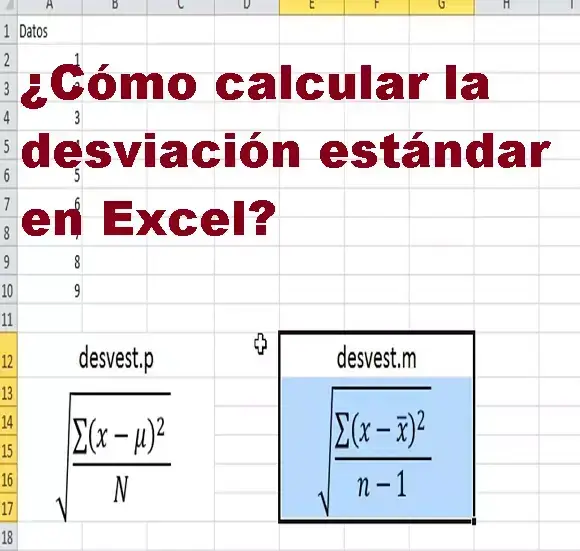
¿Cómo calcular la desviación estándar en Excel?
¿Cómo Calcular la desviación estándar en Excel? Métodos fáciles calcular esta desviación. Si tienes alguna inquietud recuerda contactarnos a través de nuestras redes sociales, o regístrate y déjanos un comentario en esta página. También puedes participar en el WhatsApp. Si usas Telegram ingresa al siguiente enlace.
Cuando usamos programas como hojas de cálculo, se suelen utilizar constantemente distintas fórmulas, y ecuaciones matemáticas que te permiten realizar operaciones rápidamente.
Excel en este aspecto es excelente, debido a su repertorio de funciones que nos será bastante útil y practico saberlo. Para este caso en particular, tendremos la oportunidad de calcular la desviación típica, la cual no es más que una medida de dispersión.
Esta medida indica un conjunto de datos en cuanto pueden alejarse los valores con respecto a la media o el promedio. La cual la hace una función necesaria al momento de conocer cualquier tipo de estadística en los datos que se estén manejando.
En este artículo veremos cómo aplicar esta herramienta dentro de la hoja de cálculo en Excel. De esta manera podremos ver las probabilidades de que un evento ocurra o no. Sigue detalladamente lo que te explicamos y sabrás cómo calcular la desviación estándar en Excel.
Indice De Contenido
1 ¿Qué es la desviación estándar en estadística y que nos permite conocer?
1.1 Pasos para calcular la desviación típica Excel
2 Función DESVEST en Excel para calcular la desviación estándar
2.1 Introducir la función DESVEST de forma manual
¿Qué es la desviación estándar en estadística y que nos permite conocer?
Se conoce como desviación estándar o típica a una medida de estadística que permite conocer la información sobre la dispersión media de una variable; por consiguiente, resulta muy interesante cuando se quiere saber cuán lejos están los valores del promedio. Cabe destacar que la desviación estándar es siempre mayor o igual a cero.
Algo que nos puede ayudar a entender mejor este concepto, es que veamos la siguiente definición:
- Desviación: separación que existe entre un valor cualquier o promedio. Es la separación que existe entre un valor cualquiera de la serie y la media o promedio como también se le llama.
- Esperanza matemática, media o valor esperado: Esta es la media de la serie de datos de la muestra.
Con estos dos términos en mente, se puede decir que la desviación típica se va a calcular de forma similar a la media. Pero en esta ocasión se toman son solo los valores de la desviación.
Pasos para calcular la desviación típica Excel
Si quieres saber cómo llevar a cabo este cálculo matemático, entonces será necesario que sigas los pasos que te indicaremos en tu hoja de cálculo.
Primero que nada, abre tu hoja de cálculo, y abre el documento en el cual quieres que se haga el cálculo, puede ser uno a medio trabajo o uno nuevo.
Seguido, deberemos ingresar los valores a utilizar, para ello, escoge la columna que quieres, y añade cada uno de los datos, y luego escribe el valor para cada dato en las celdas. Un buen ejemplo a tomar sería, que la columna A, se use para ingresar los datos, y escribir un número en la celda A1 hasta la A3 y así sucesivamente.
Una vez estén los datos en la columna A, lo siguiente que haremos será hacer clic en una celda en blanco, y seleccionar la celda donde quieres que se muestre el valor de la desviación típica.
Escribiremos la formula de la desviación estándar en la celda vacía que has seleccionado. La fórmula es la siguiente: =DESVEST.P () donde P significa la “Población”. La desviación estándar de la población toma en cuenta todos los puntos por lo que este será el valor de N.
Para poder encontrar la desviación estándar de una muestra debes escribir la siguiente fórmula =DESVEST.M(). En este caso la desviación estándar de una muestra va tomar en cuenta un valor menos que el número de puntos de datos que tengas (N-1).
Lo siguiente que debes hacer es añadir el rango de valores, entre los paréntesis en los que deben ir la letra y el número de la celda que contenga la primera porción de datos; escribe “:” y seguido la letra y el número de la última celda de datos. Esto definirá el rango a evaluar. Por ejemplo, si es la columna A, entonces será desde A1:A3 siendo las celdas que contienen todos los datos a evaluar.
Si buscas la desviación típica de valores en distintas celdas, entonces será necesario que lo coloques de la siguiente manera: =DESVEST.P(A1,B3,C5). Cuando introduzcas todos estos datos, presiona Enter para que se efectúe la solución de la fórmula, y puedas conocer el resultado de la desviación estándar de la serie de datos que estás evaluando.
Función DESVEST en Excel para calcular la desviación estándar
Si quieres otra manera de usar la función DESVEST, primero que nada, deberemos colocar los datos en cuestión sobre una tabla, de manera que nos sea fácil identificarlos al trabajar con la funcion DEVEST.
La idea es tener los daos agrupados en una sola fila o columna, de manera que sea fácil pasar a un rango. Por ejemplo: A1:E5 si no quieres tener los datos ocupando de la celda A1 a la A25.
Cuando nuestros datos estén perfectamente agrupados, iremos a la celda donde queramos el resultado de la desviación estándar e introducimos la fórmula “=desvest(A1:A10)”, y nos aparece el resultado automáticamente. En este caso A1 corresponde a la celda donde empiezan los datos y A10 a la última celda con datos presentes.
Es importante que recuerdes que el rango dependerá de los datos en tu hoja de cálculo con la que estas trabajando.
Introducir la función DESVEST de forma manual
Anteriormente, explicamos la manera más rápida para utilizar la función DESVEST, pero ahora veremos cómo hacerlo de manera manual. Según el idioma de Excel, o la versión del mismo, esta función puede que no funcione, así que tendremos que introducirla a mano.
Al igual que el proceso anterior, necesitamos los datos a evaluar, y nos vamos a la celda en la que queremos que aparezca el resultado.
Vamos al menú de fórmulas, luego hacemos clic Insertar Función, la podemos encontrar a la izquierda junto fx-. Seguidamente, verás una ventana emergente en la que aparecerá todas la funciones que tiene Excel.
Para encontrar la que nos interesa, DESVEST, tendrás que ir a la categoría de estadísticas, y dentro de la misma seleccionar DESVESTA. Cuando esté seleccionada solo tendrás que aceptar, y seguido introducir el rango correspondiente a los datos que queremos calcular con la desviación estándar.
Cuando finalicemos, se mostrará el resultado, y se cerrarán automáticamente todas las ventanas emergentes.
Esperamos que con estos métodos ha
